Introducción
Supongamos que queremos crear un documento «particular» en el cual tengamos total control del fondo de página y de los márgenes del texto. Algo como lo que puede verse en la siguiente imagen:
Interesante desafío, ¿verdad? Tendremos que completar algunos pasos, por lo que vamos por orden.
Controlar la «forma» del texto
Para lograr el «hueco» en el texto, o bien un margen «libre», tendremos que utilizar las herramientas de dibujo…
Activando la barra de herramientas de dibujo en Writer podemos dibujar una figura cerrada mostrando el perfil deseado. Ahora debemos seleccionar el dibujo así creado y con un clic derecho → Ajuste seleccionar tanto Ajuste de página como Contorno: de esta forma lograremos que el texto siga el perfil de la figura. Ahora, con la figura seleccionada, debemos fijar el anclaje de la misma al párrafo cuyo «perfil» deseamos modificar y, con las herramientas de la barra lateral, seleccionar una transparencia del 100 %.
Aplicar un fondo a toda la página
Cuando se aplica un color o un fondo a una página en realidad se aplica al «área de texto»: si elegimos en nuestro estilo de página que el fondo sea de un cierto color o que muestre una determinada imagen los márgenes quedarán excluidos de esta configuración ya que estos son siempre transparentes.
¿Cómo aplicar entonces un fondo a toda la página?
Dos simples pasos:
- Configurar los márgenes de la página a cero
- En la pestaña Bordes del estilo de página (ver captura de pantalla más abajo) aplicar a los cuatro bordes de página el borde más fino disponible (0.05 pt) y luego en «Espaciado al contenido» escribir el tamaño que tenían los márgenes (si se desean «márgenes» distintos en los cuatro costados de la página, desmarcar «Sincronizar»)
Es importante notar que si el borde no se aplica, el «truco» no funcionará.
NOTA. A partir de la versión 5.4 de LibreOffice (faltan algunos meses), no será necesario el aplicar un borde para poder utilizar el «espaciado al contenido»:
Bug 41542 – FORMATTING: Allow «Spacing to contents» for edges without a line [RESOLVED FIXED]
Queda como ejercicio para el lector el utilizar la información aquí presentada para crear algo cercano a la captura de pantalla inicial ;)
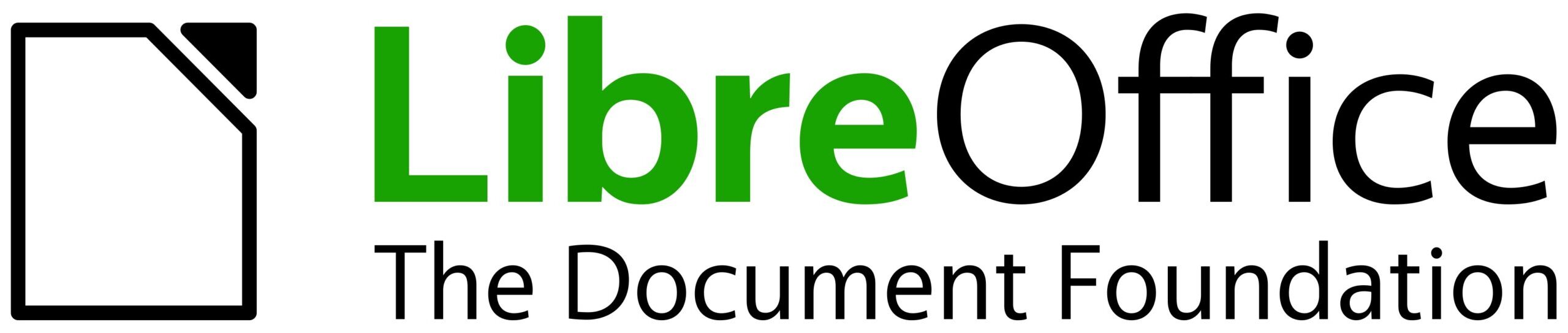

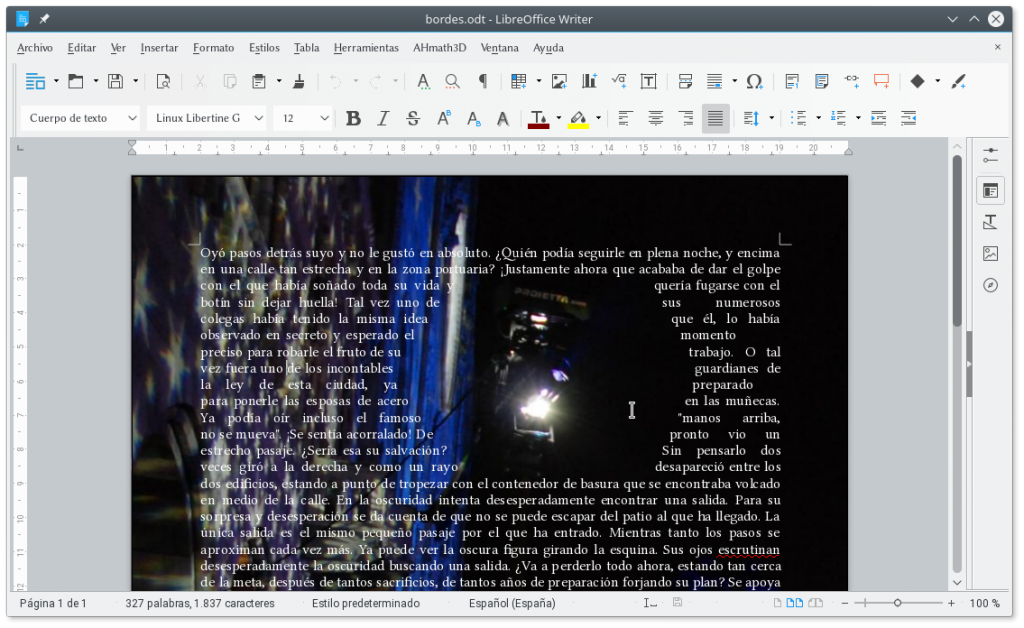
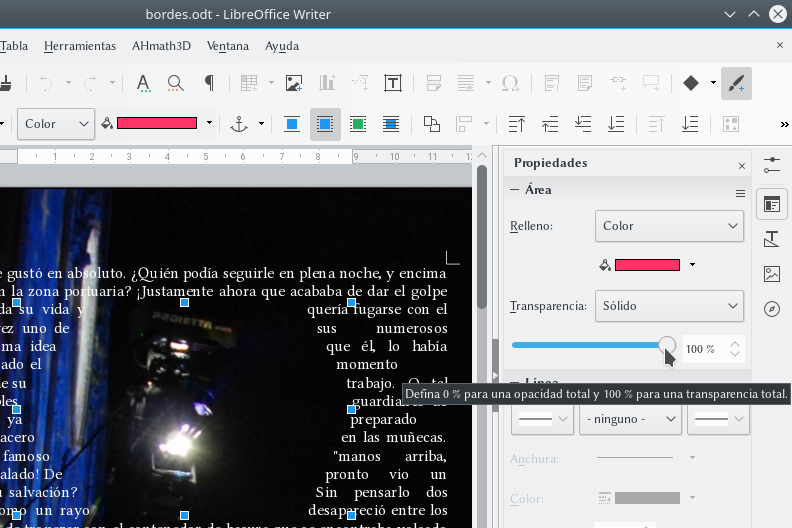
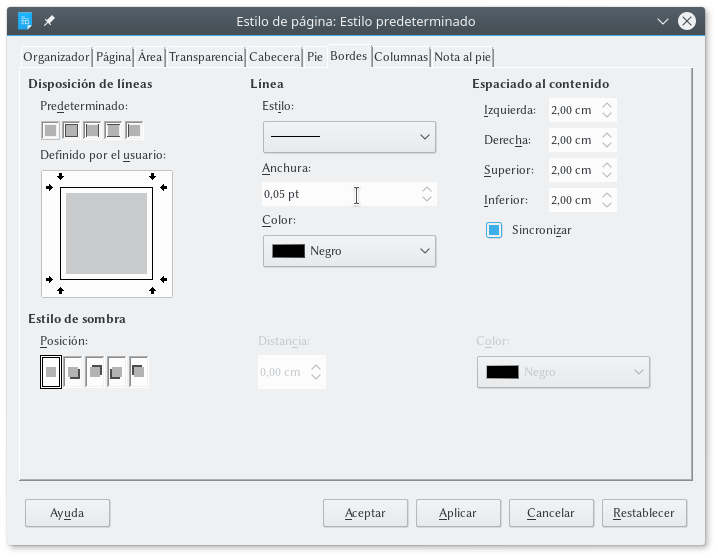
2 comentarios en «Fondos de página y márgenes de texto en Writer»